チャート・ビュー: タスク完了 - プランvs実績
この例には、スケジュールより早く進んでいるか、スケジュールより遅れているかを確認できるように、タスクの完了が一定期間にわたって表示されています。
このチャートには、特定の日付以前のタスクの終了日がすべて表示されます。また、これらのタスクの完了ステータスも表示されます。
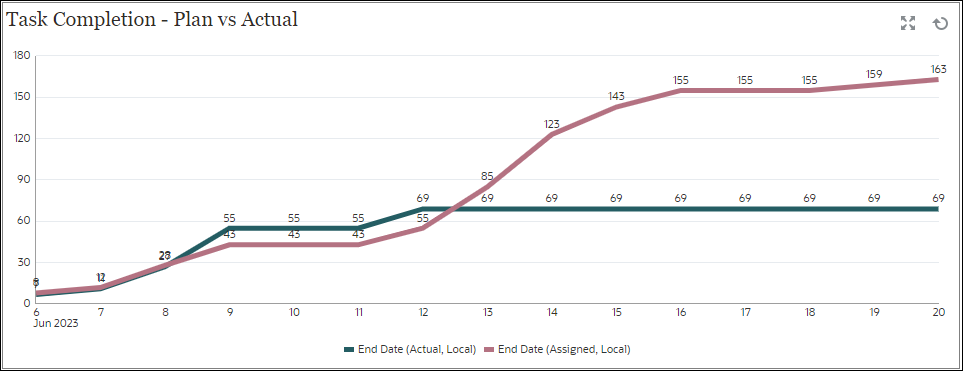
ダッシュボードの左上のビュー内:
- 「オブジェクト・タイプ」アイコンをクリックし、「タスク」を選択します。
- 「ビュー・セレクタ」アイコンをクリックし、「チャート・ビュー」を選択します。
- 「設定」アイコンをクリックし、次のように指定します:
- 「プロパティ」タブ:
-
タイトル: タスク完了 - プランvs実績
- タイプ: 折れ線
- 背景: 塗りつぶしなし
- ラベルの位置: 点の上
- 線の太さ: 5
- グリッド線: このチェック・ボックスを選択します
- 期間: 選択
-
- 「レイアウト」タブ:
- X軸:
- タイプ: 日付
- ソート: 1つ目のドロップダウン・メニューから「X軸」、2つ目のドロップダウン・メニューから「降順」
- 凡例(系列):
-
最初の行で、次のものを追加します:
- 値: タスク
- 集約: 数
- カテゴリ: なし
- グループ化基準: 終了日(実際、ローカル)
- 日付集約: 次以前
- 「新規」をクリックし、別の行を追加します。次のように指定します:
- 値: タスク
- 集約: 数
- カテゴリ: なし
- グループ化基準: 終了日(割当済、ローカル)
- 日付集約: 次以前
-
- X軸:
- 「軸」タブ:
- 「X軸」を選択します。
- 間隔 : 日次
- 最小: 自動
- 最大: 自動
- 「凡例」タブ:
- 凡例の位置: 下
- パレット: レッドウッド
- それぞれの系列についてデフォルトのラベルを選択します: 「終了日(実際、ローカル)」および「終了日(割当済、ローカル)」
- それぞれの系列についてデフォルトの色を選択します。
- 「プロパティ」タブ:
- 「OK」をクリックします。